ps钢笔工具是必须要掌握的重要工具,使用ps钢笔工具可以快速的创建路径并转化为选区,下面小编就叫大家ps钢笔工具怎么用,ps钢笔工具怎么抠图。

工具/原料
photoshop
ps钢笔工具怎么用 ps钢笔工具怎么抠图
1、使用ps打开图片,然后按Ctrl+J复制图层。

2、点击选择钢笔工具,然后点击选择路径,用钢笔工具画路径时可以适当将图像放大以便操作。
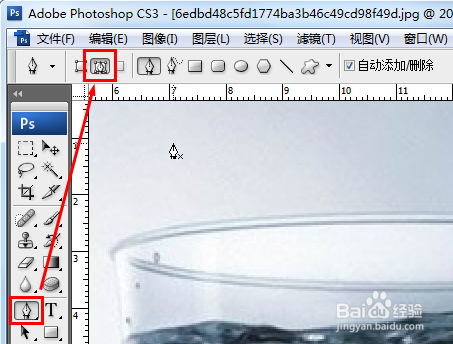
3、使用钢笔工具点击在起点添加锚点,然后点击添加第二各锚点,此时要按住鼠标不放拖动方向线,直到路径贴合图像边缘。
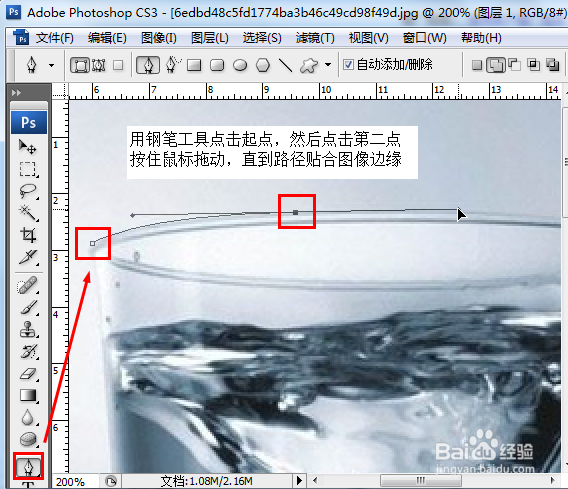
4、接下来很重要,按住Alt键,然后使用ps钢笔工具在第二个锚点上单击,此时方向线便会取消掉一个。(这是为了不让方向线影响路径的走向)
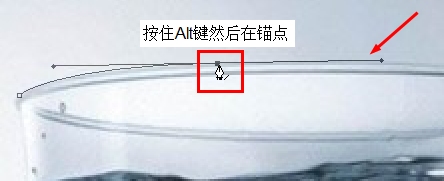

5、用ps钢笔工具添加第三个锚点,然后再按Alt键在第三个锚点上单击取消方向线。这里可以按住空格键临时切换为抓手工具调整图像位置,如果钢笔工具有一步绘制错了也可以按Ctrl+Alt+Z快捷键进行撤销。

6、使用ps钢笔工具按照上面方法操作知道绘制完成整个路径,然后按Ctrl+Enter键直接将路径转化为选区。
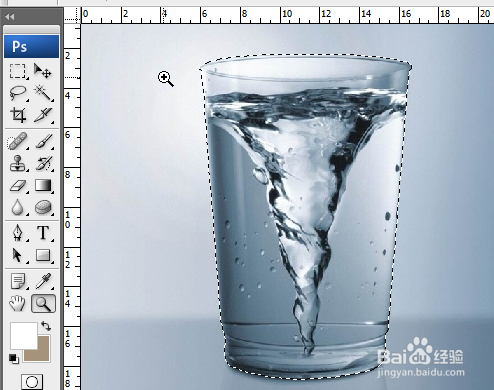
7、按Shift+F6快捷键对选区进行适当的羽化,这样ps钢笔工具抠图之后会比较自然。
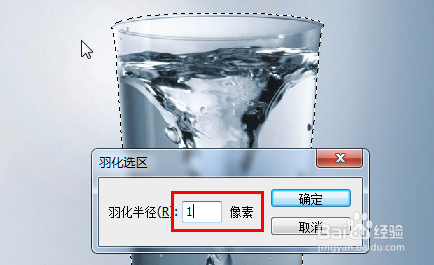
8、打开图层面板,隐藏背景图层,然后点击添加图层蒙板,ps钢笔工具抠图就完成了。(使用蒙板可以对抠图再次进行修改,推荐大家使用)

希望此经验对您有帮助
1、本经验由Pretty一Bo鲻戟缒男y个人所写,百度经验首发,未经允许,谢绝转载。如果此经验对您有帮助,请在网页右上角或经验的最下方为我投票并收藏,谢谢大家的支持^_^

